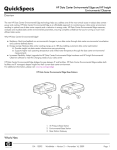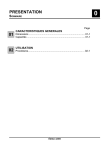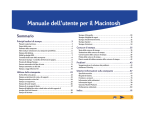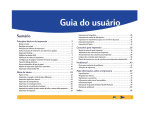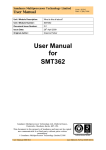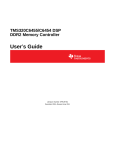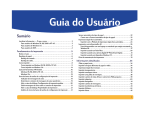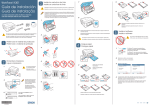Transcript
Mac OS Quick Start Démarrage rapide pour Mac OS Comienzo rápido para Mac OS Inicialização Rápida para o Mac OS 1 You'll need the following before you begin: • A USB-compliant interface cable, such as HP part number C6519A, sold separately. • A Mac OS computer that supports USB (Universal Serial Bus). • Mac OS 8.6 running on your computer. Follow the setup instructions on this Quick Start poster. Matériel nécessaire : • un câble d’interface homologué USB tel que le câble HP de référence C6519A (vendu séparément) ; • un ordinateur Mac OS compatible avec l’interface USB (bus universel en série) ; • le système d’exploitation Mac OS 8.6 en cours d’exécution sur l’ordinateur. Antes de comenzar va a necesitar lo siguiente: • Un cable de interfaz compatible con USB, como el cable número C6519A de HP, opcional. • Una computadora con sistema operativo Mac OS compatible con USB (bus serie universal). • Mac OS 8.6 instalado en su computadora. Antes de iniciar é necessário: • Um cabo de interface compatível com USB, como a peça HP número C6519A, vendida separadamente. • Um computador Mac OS que seja compatível com USB (Universal Serial Bus). • Mac OS 8.6 aberto no computador. Siga las instrucciones de configuración en este cartel de Comienzo rápido. Siga as instruções para instalação neste folheto de inicialização rápida. Suivez les instructions d’installation de ce dépliant de démarrage rapide. Step 1:% Before you begin Étape 1 : % Préliminaires Paso 1: % Antes de comenzar Etapa 1: % Antes de iniciar 2 1 Turn knob on printer's Rear Access Door counter-clockwise, and remove door. 1 Tournez dans le sens contraire des aiguilles d’une montre le bouton situé sur le capot d'accès et retirez le capot. 1 Gire la perilla de la puerta de acceso posterior en sentido antihorario y retire la puerta. 1 Gire o botão da Porta de Acesso Traseira no sentido anti-horário e remova a porta. 2 Insert module into back of printer. 2 Insérez le module à l’arrière de l’imprimante. 2 Inserte el módulo en la parte posterior de la impresora. 2 Coloque o módulo na parte traseira da impressora. 3 4 Printable side Recto Lado imprimible Lado imprimível Step 2:% Attach Automatic Two-Sided Printing Module Étape 2 : Connectez le module d’impression recto-verso automatique Paso 2: % Instale el módulo de impresión por las dos caras Etapa 2: % Acople o Módulo para impressão dupla-face automática 5 1 1 1 1 Turn on printer. Mettez l’imprimante sous tension. Encienda la impresora. Ligue a impressora. 2 2 2 2 Remove vinyl tape. Retirez la bande en vinyle. Retire la cinta de vinilo. Retire a fita de vinil. Step 3:% Plug in power cord Étape 3 : % Branchez le câble d’alimentation électrique Paso 3: % Enchufe el cable de alimentación eléctrica Etapa 3: % Conecte o cabo de alimentação Do NOT touch or remove copper strip on print cartridges. NE TOUCHEZ ni retirez la bande cuivrée des cartouches d’impression. NO toque ni retire la tira de cobre de los cartuchos de impresión. NÃO toque ou retire a fita de cobre dos cartuchos para impressão. Black 3 Lift cradle latch, then insert print cartridges. 3 Soulevez le loquet de verrouillage, puis in stallez les cartouches d’impression. 3 Levante el pestillo del receptáculo e inserte los cartuchos de impresión. 3 Levante o fecho do compartimento e coloque os cartuchos para impressão. 1 Insert HP Printer Software CD into your CD-ROM drive. 2% Double-click the HP Deskjet Installer icon. 3 Follow the on-screen instructions. Your computer will restart when the installation is complete. 4% After the restart, follow the instructions in the HP Deskjet % Utility box to select the printer. 5 See the electronic Macintosh User's Guide on the HP Printer Software CD for more information. The Macintosh User's Guide can be read or printed using Adobe Acrobat Reader. If you do not have Adobe Acrobat Reader on your computer, install it by double-clicking the Adobe Acrobat Reader Installer icon located on the HP Printer Software CD inside the desired language folder. 6 4 Close cradle latch, then close top cover. 4 Engagez le système de blocage, puis rabaissez le capot supérieur. 4 Cierre el pestillo del receptáculo y cierre la cubierta superior. 4 Feche o fecho do compartimento e feche a tampa superior. Step 5:% Insert print cartridges Étape 5 : % Installez les cartouches d’impression Paso 5: % Inserte los cartuchos de impresión Etapa 5: % Coloque os cartuchos para impressão 7 Step 4:% Load white paper Étape 4 : % Chargez du papier blanc Paso 4: % Coloque papel blanco en la impresora Etapa 4: % Coloque papel branco Step 6:% Connect USB cable Étape 6 : Connectez le câble USB Paso 6: % Conecte el cable USB Etapa 6: % Conecte o cabo USB 1 2% 3 4% 5 Insérez le CD du logiciel d’impression HP dans le lecteur de CD-ROM de votre ordinateur. Cliquez deux fois sur l’icône HP Deskjet Installer. Suivez les instructions affichées à l’écran. Votre ordinateur redémarrera lorsque l’installation sera terminée. Après le redémarrage de l’ordinateur, suivez les instructions affichées dans la zone de dialogue Utilitaire HP Deskjet pour sélectionner l’imprimante. Reportez-vous au Guide d’utilisation pour Macintosh électronique du CD du logiciel d’impression HP pour obtenir de plus amples informations. Le Guide d’utilisation pour Macintosh peut être affiché ou imprimé depuis le logiciel Adobe Acrobat Reader. Si Adobe Acrobat Reader n’est pas installé sur votre ordinateur, installez ce logiciel en cliquant deux fois sur l’icône Adobe Acrobat Reader Installer, située dans le dossier du CD du logiciel d’impression HP en langue française. 1 2% 3 4% 5 Inserte el CD del software de la impresora HP en su unidad de CD-ROM. Haga doble clic en el icono Instalador HP Deskjet. Siga las instrucciones en la pantalla. Su computadora se reiniciará cuando haya finalizado la instalación. Después de reiniciar su computadora, siga las instrucciones del cuadro de Utilidades de la HP Deskjet para seleccionar la impresora. Para obtener más información vea la Guía del usuario Macintosh electrónica en el CD Software de la impresora HP. Utilice Adobe Acrobat Reader para leer o imprimir la Guía del usuario Macintosh. Si no tiene este software instalado en su computadora, haga doble clic en el icono Instalador de Adobe Acrobat Reader que está en el CD Software de la impresora HP, dentro de la carpeta del idioma deseado. Step 7:% Install printer software Étape 7 : % Installez le logiciel d'impression Paso 7: % Instale el software de la impresora Etapa 7: % Instale o software da impressora HP Customer Care For more information about HP Customer Care, see your electronic Macintosh User's Guide. 1 2% 3 4% % 5 Coloque o CD do software da impressora HP na unidade de CD ROM. Clique duas vezes no ícone Programa de instalação HP Deskjet. Siga as instruções na tela. O computador iniciará novamente quando a instalação terminar. Após a reinicialização, siga as instruções na caixa Utilitário HP Deskjet para selecionar a impressora. Consulte o Guia eletrônico do usuário Macintosh no software da impressora HP para obter mais informações. O Guia do usuário Macintosh pode ser consultado ou impresso usando-se o Adobe Acrobat Reader. Se o seu computador não tiver o Adobe Acrobat Reader, você poderá instalá-lo clicando duas vezes no ícone Programa de instalação Adobe Acrobat Reader localizado no CD do software da impressora HP dentro da pasta do idioma desejado. *C6455-90082* Service Clientèle HP Pour obtenir de plus amples informations relatives au Service Clientèle HP, reportez-vous au Guide d’utilisation pour Macintosh électronique. Soluciones de soporte HP Para obtener más ayuda sobre las Soluciones de soporte HP, vea su Guía del usuario Macintosh electrónica. Soluções de suporte HP Para obter mais informações sobre as Soluções de suporte HP, consulte o Guia eletrônico do usuário Macintosh. Printed in USA 07/2000 © 2000 Hewlett-Packard Company Mac OS® and AppleTalk® are registered trademarks of Apple Computer, Inc. Portions © Copyright 1989-2000 Palomar Software, Inc. Adobe® and Acrobat® are registered trademarks of Adobe Systems Incorporated.